Обновите драйверы принтера, когда столкнетесь с этой ошибкой.
- Ошибка принтера 0x00000bbb возникает из-за ошибок подключения, неисправного оборудования или устаревших драйверов.
- Добавление нового IP-адреса может быстро и автоматически исправить неисправный принтер.
- Попробуйте любое из экспертных решений, представленных в этом руководстве, чтобы устранить проблему, включая запуск средства устранения неполадок принтера.
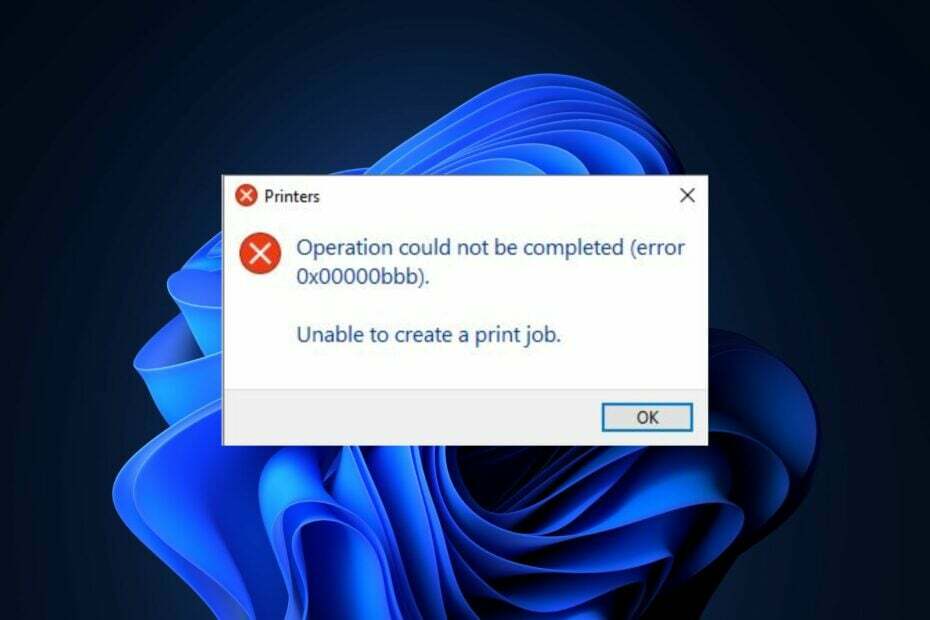
ИксУСТАНОВИТЕ, НАЖИМАЯ НА СКАЧАТЬ ФАЙЛ
- Загрузите программу обновления драйверов Outbyte.
- Запустите его на своем ПК чтобы найти все проблемные драйверы.
- После этого нажмите Обновить и применить выбранное чтобы получить последние версии драйверов.
- Программа обновления драйверов OutByte была загружена пользователем 0 читателей в этом месяце.
Некоторые из наших читателей недавно сообщили, что они не могут использовать свой принтер так как он продолжает отображать сообщение об ошибке принтера 0x00000bbb. Некоторые пользователи на форуме Microsoft также сообщали о подобных проблемах.
В этой статье мы расскажем вам о быстрых шагах, чтобы решить проблему без проблем.
- Что вызывает ошибку принтера 0x00000bbb?
- Как исправить ошибку принтера 0x00000bbb?
- 1. Запустите средство устранения неполадок принтера
- 2. Создайте новый порт на неисправном принтере
- 3. Обновите драйверы принтера
- 4. Очистить очередь печати
- 5. Перезапустите службу диспетчера очереди печати.
Что вызывает ошибку принтера 0x00000bbb?
Конкретная причина ошибки принтера 0x00000bbb может различаться в зависимости от модели принтера, используемого программного обеспечения или операционной системы. Однако некоторые распространенные причины этого кода ошибки включают в себя:
- Проблемы с подключением принтера – Проблемы с оборудованием, такие как ослабленные кабели или неисправные порты USB, могут привести к ошибкам связи между принтером и компьютером.
- Устаревшие или несовместимые драйверы – Если драйверы принтера на вашем компьютере устарели или несовместимы с операционной системой это может вызвать ошибку принтера 0x00000bbb.
- Проблемы с конфигурацией сети – Если вы используете сетевой принтер, неправильные сетевые настройки или неправильная конфигурация могут привести к ошибке принтера 0x00000bbb.
Независимо от модели вашего принтера вы можете использовать любое из приведенных ниже решений.
Как исправить ошибку принтера 0x00000bbb?
Прежде чем пытаться выполнить какие-либо дополнительные действия по устранению неполадок или настройке параметров, представленные ниже, следует выполнить следующие предварительные проверки:
- Перезагрузите компьютер, чтобы устранить временную проблему, вызывающую эту ошибку.
- Выключите принтер, отсоедините кабель питания и подождите несколько секунд перед перезапуском принтера.
- Отключите все ненужные периферийные устройства.
Подтвердив вышеуказанные проверки, если проблема не устранена, вы можете перейти к следующему разделу для дополнительных решений.
1. Запустите средство устранения неполадок принтера
- нажмите Окна + я ключи, чтобы открыть Параметры Windows приложение.
- Идти к Система и нажмите на Устранение неполадок. Затем нажмите Другие средства устранения неполадок.
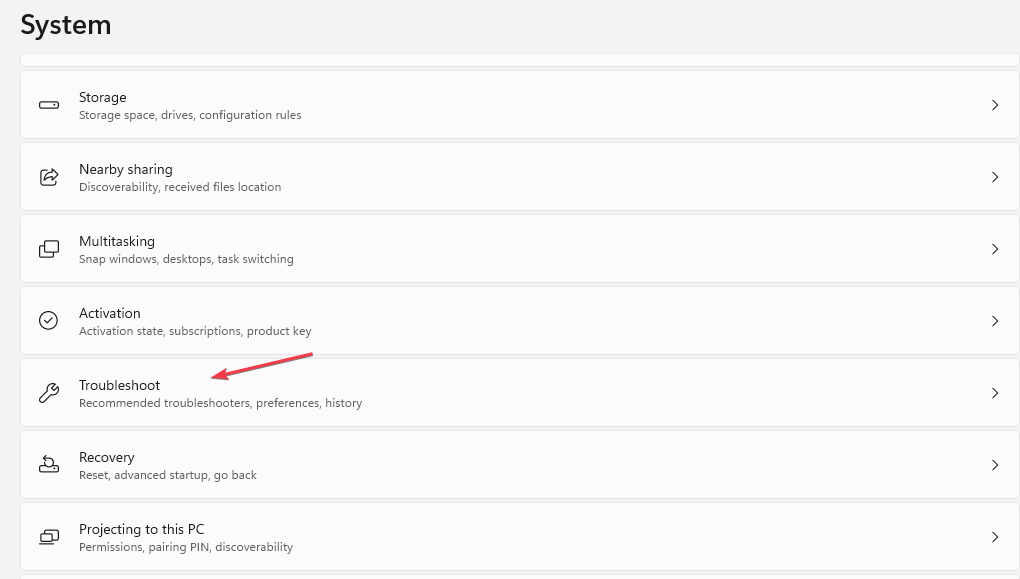
- Найдите принтер и нажмите Бегать рядом с ним.
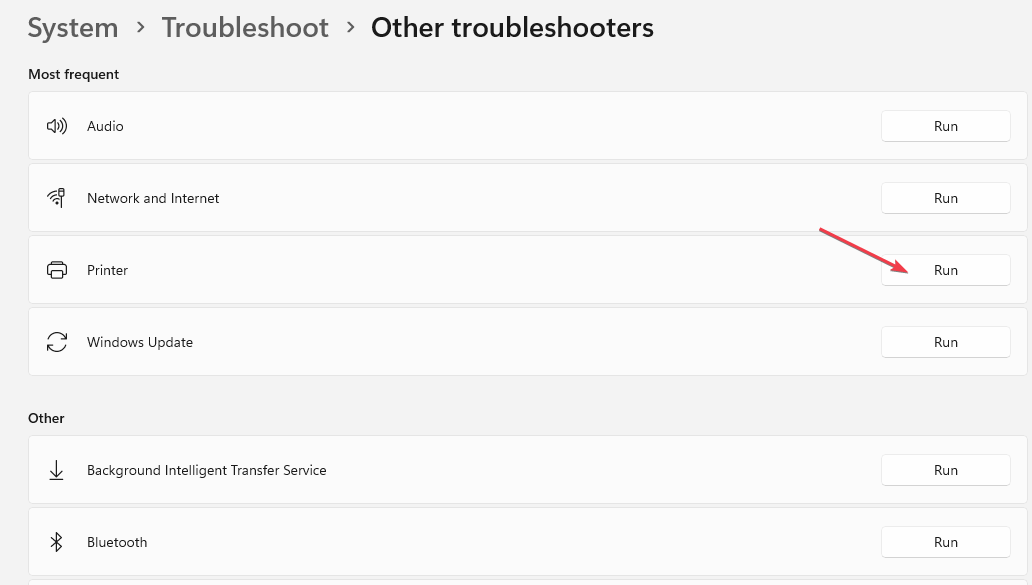
- Следуйте процессам устранения неполадок, которые рекомендуется выполнить, и нажмите Применить это исправление в следующей подсказке.
Средство устранения неполадок принтера автоматически обнаружит и решить любые проблемы, связанные с принтером или предоставьте дальнейшие инструкции для ручного разрешения.
2. Создайте новый порт на неисправном принтере
- Нажимать Окна + я ключи, чтобы открыть Параметры Windows приложение.
- Перейдите к Bluetooth и устройства и нажмите Принтеры и сканеры.
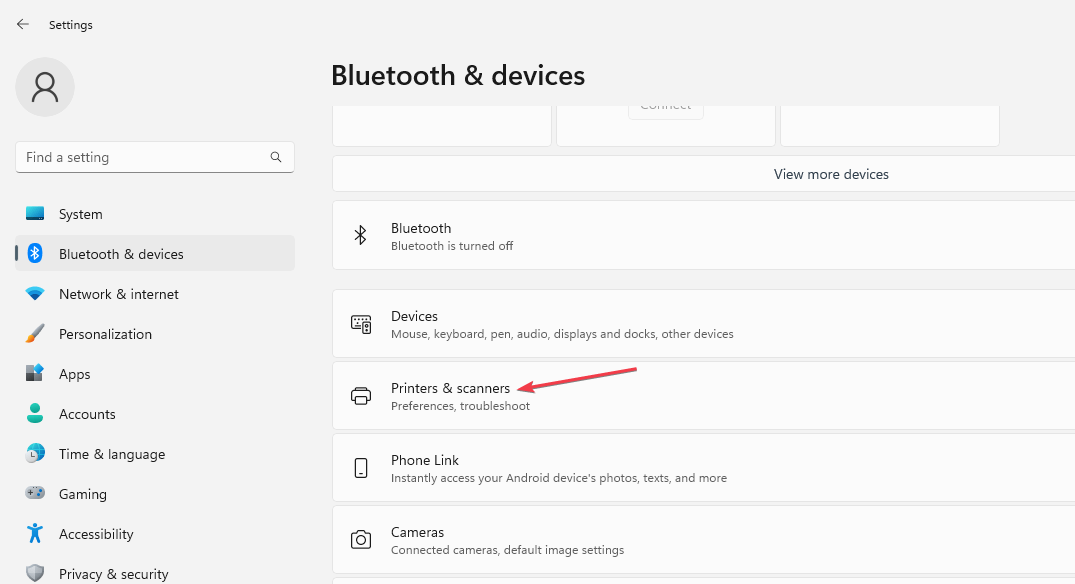
- Теперь выберите неисправный принтер и нажмите Свойства принтера в следующем окне.

- Перейдите к Порты вкладку и нажмите на Добавить порт.
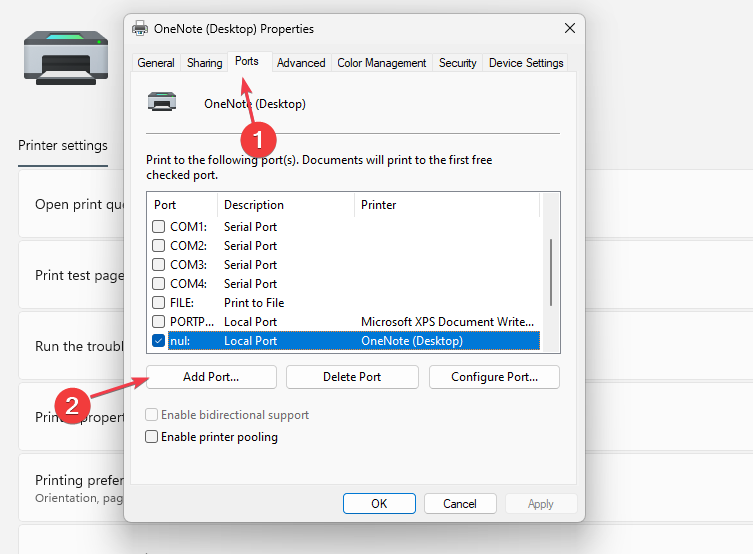
- Выберите Стандартный порт TCP/IP.
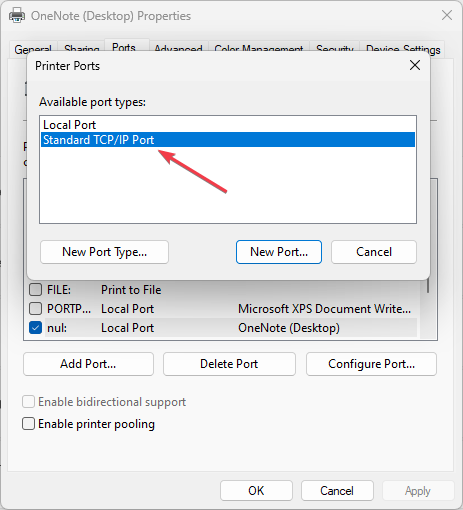
- Теперь добавьте IP-адрес вашего принтера.
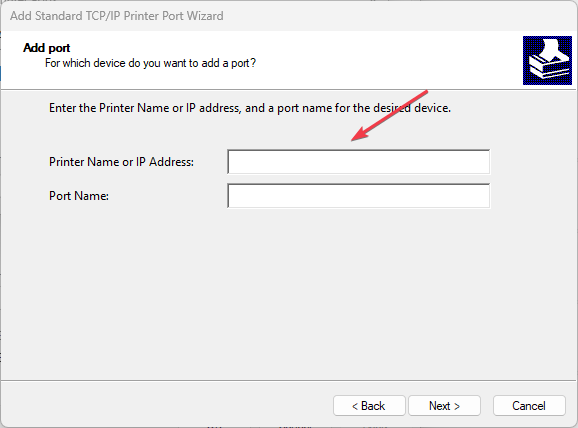
- Следуйте инструкциям на экране, чтобы завершить процесс.
Создание нового IP-адреса также может помочь исправить ошибку принтера 0x00000bbb.
3. Обновите драйверы принтера
- нажмите Окна + Икс ключи, чтобы открыть Быстрые настройки меню и выберите Диспетчер устройств из вариантов.
- Развернуть Очереди печати категорию, щелкните правой кнопкой мыши свой принтер и выберите Обновить драйвер.
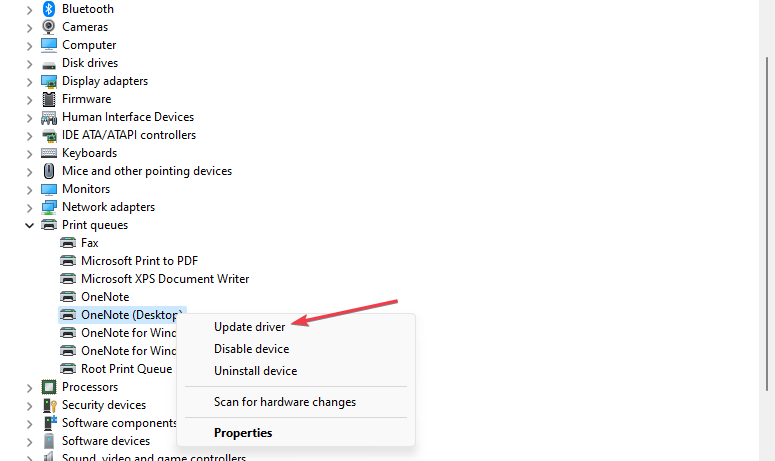
- Затем нажмите на Автоматический поиск драйверов и следуйте инструкциям на экране, чтобы обновить драйвер принтера.
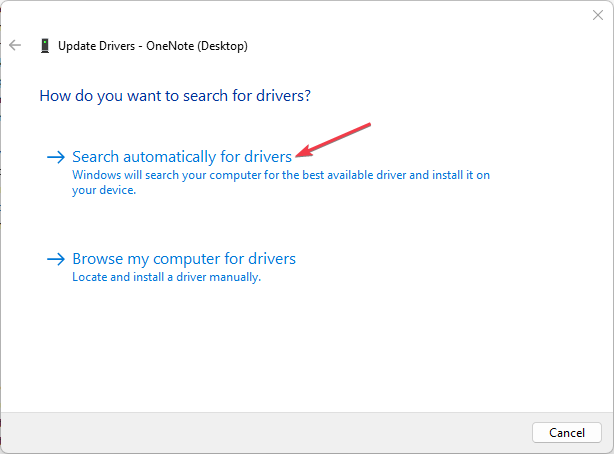
- Перезагрузите компьютер и проверьте, устранена ли ошибка.
Если ваш драйвер принтера устарел, обновление должно быстро решить проблему.
- Загрузите и установите приложение Outbyte Driver Updater..
- Запустите программное обеспечение и подождите, пока приложение обнаружит все несовместимые драйверы.
- Теперь он покажет вам список всех устаревших драйверов, чтобы выбрать те, которые нужно Обновлять или Игнорировать.
- Нажмите на Обновить и применить выбранное скачать и установить последние версии.
- Перезагрузите компьютер, чтобы убедиться, что изменения вступили в силу.

Средство обновления драйверов Outbyte
Поддерживайте работоспособность вашего устройства, позволяя программе обновления драйверов OutByte находить последние версии драйверов.4. Очистить очередь печати
- нажмите Окна + р ключи, чтобы открыть Бегать диалоговое окно.
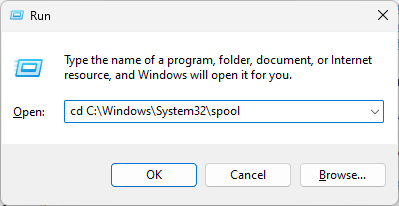
- Введите следующие команды в текстовое поле и нажмите Входить после каждой команды:
компакт-диск C:\Windows\System32\spoolcacls.exe ПРИНТЕРЫ /E /G администратор: C
- Теперь перезагрузите компьютер и проверьте, решена ли проблема.
К очистка заданий на печать, принтер должен работать в обновленном состоянии. Если нет, попробуйте следующее исправление.
- USB-устройство WD SES: драйвер устройства не найден [исправлено]
- Состояние принтера неизвестно: 4 способа исправить эту ошибку
- Принтер не активирован: код ошибки 41 [Исправить]
- Ваше колесо прокрутки мыши прыгает? 4 способа быстро это исправить
5. Перезапустите службу диспетчера очереди печати.
- нажмите Окна + р ключи, чтобы открыть Бегать диалоговое окно. Тип services.msc и нажмите Входить открыть Услуги окно.
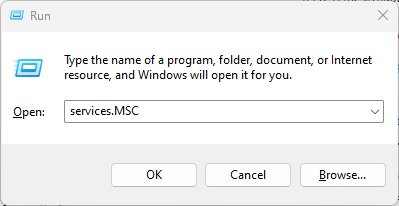
- Найдите Диспетчер очереди печати в списке служб щелкните по нему правой кнопкой мыши и выберите Перезапуск из контекстного меню.
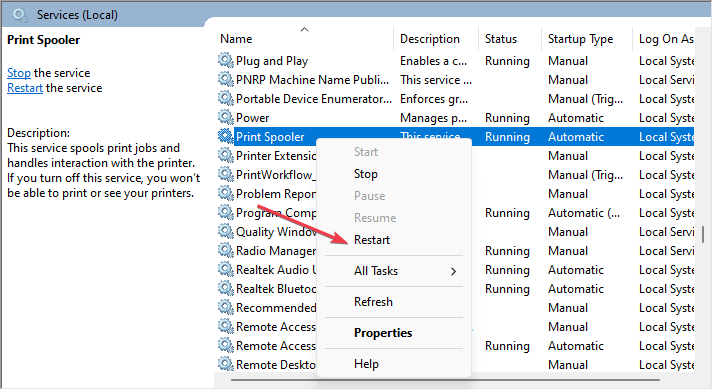
Подождите, пока Служба диспетчера очереди печати для перезагрузки, а затем проверьте, исправлена ли ошибка. Большинству людей удалось решить проблемы с принтером, перезапустив службу очереди печати.
Вот и все, как исправить ошибку принтера 0x00000bbb. Надеемся, что один из методов, представленных в этом руководстве, поможет вам решить проблему.
Некоторые пользователи также сообщили о Ошибка принтера 0x00000b11 в Windows 10 и 11, и многие смогли решить проблему здесь. Вы также можете изучить статью для получения дополнительной информации.
Пожалуйста, используйте раздел комментариев ниже, чтобы задать любые вопросы или предложения по этой проблеме.
Все еще испытываете проблемы? Исправьте их с помощью этого инструмента:
СПОНСОР
Некоторые проблемы, связанные с драйверами, можно решить быстрее, используя специализированное решение для драйверов. Если у вас по-прежнему возникают проблемы с драйверами, просто установите Программа обновления драйверов OutByte и немедленно запустите его. Таким образом, позвольте ему обновить все драйверы и решить другие проблемы с ПК в кратчайшие сроки!


